使用Word制作公章的方法
用word制作电子公章
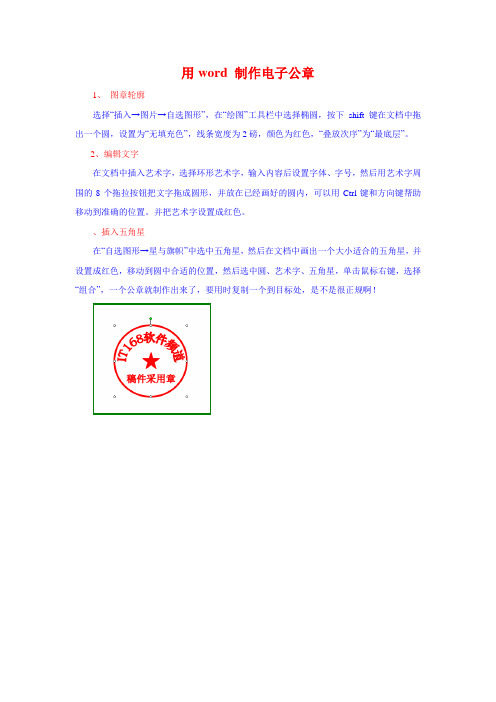
用word 制作电子公章
1、图章轮廓
选择“插入→图片→自选图形”,在“绘图”工具栏中选择椭圆,按下shift键在文档中拖出一个圆,设置为“无填充色”,线条宽度为2磅,颜色为红色,“叠放次序”为“最底层”。
2、编辑文字
在文档中插入艺术字,选择环形艺术字,输入内容后设置字体、字号,然后用艺术字周围的8个拖拉按钮把文字拖成圆形,并放在已经画好的圆内,可以用Ctrl键和方向键帮助移动到准确的位置。
并把艺术字设置成红色。
、插入五角星
在“自选图形→星与旗帜”中选中五角星,然后在文档中画出一个大小适合的五角星,并设置成红色,移动到圆中合适的位置,然后选中圆、艺术字、五角星,单击鼠标右键,选择“组合”,一个公章就制作出来了,要用时复制一个到目标处,是不是很正规啊!。
可编辑word公章模板 - 数字签章
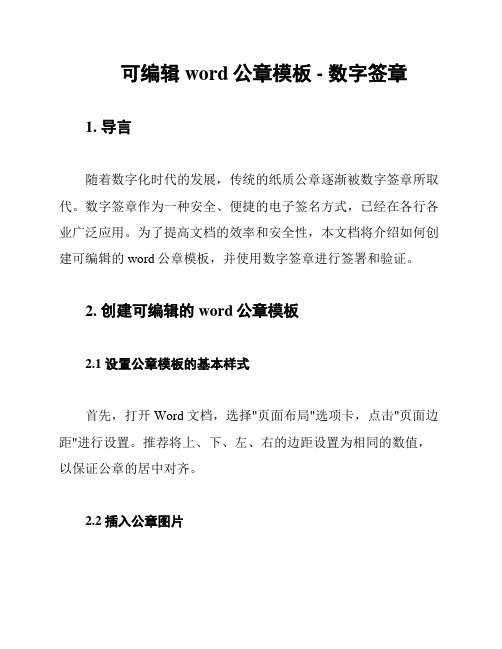
可编辑word公章模板 - 数字签章1. 导言随着数字化时代的发展,传统的纸质公章逐渐被数字签章所取代。
数字签章作为一种安全、便捷的电子签名方式,已经在各行各业广泛应用。
为了提高文档的效率和安全性,本文档将介绍如何创建可编辑的word公章模板,并使用数字签章进行签署和验证。
2. 创建可编辑的word公章模板2.1 设置公章模板的基本样式首先,打开Word文档,选择"页面布局"选项卡,点击"页面边距"进行设置。
推荐将上、下、左、右的边距设置为相同的数值,以保证公章的居中对齐。
2.2 插入公章图片点击"插入"选项卡,选择"图片",将已经准备好的公章图片插入到文档中。
调整图片大小和位置,确保公章在合适的位置。
2.3 插入可编辑的文本框在公章的下方插入一个文本框,用于填写签署人的姓名、日期等信息。
选择"插入"选项卡,点击"文本框",选择适当的文本框样式,将其插入到文档中。
调整文本框的大小和位置,以适应签署信息的填写。
2.4 设置可编辑性选择插入的文本框,点击"开发工具"选项卡,点击"设计模式",在"保护模式"下勾选"允许用户对此区域进行编辑"。
这样,只有公章的下方文本框可编辑,而公章本身无法修改。
3. 使用数字签章进行签署和验证3.1 购买数字签章服务在使用数字签章之前,需要先购买数字签章服务。
选择可靠的数字签章提供商,根据需求购买适合的套餐,获得数字签章证书。
3.2 签署文档在填写完需要签署的文档之后,选择"文件"选项卡,点击"另存为",选择"PDF"格式进行保存。
然后,打开PDF文件,选择"工具"->"数字签名",选择数字签章证书进行签署。
如何使用WORD文档中的印章和水印功能

如何使用WORD文档中的印章和水印功能使用WORD文档中的印章和水印功能可以为文档增加安全性和专业性。
在本文中,将介绍如何在WORD文档中添加印章和水印,并详细说明每个功能的用途和操作方法。
一、什么是印章和水印功能印章和水印是用于提高文档安全性和专业性的功能。
印章可以用于标识文档的真实性和所有权,水印则可用于在文档上添加背景图案或文本,以增加美观度和版权保护。
二、添加印章添加印章可以帮助确认文档的真实性和所有权,以下是添加印章的具体步骤:1. 确保已安装合适的数字证书。
数字证书是生成印章的前提条件,可通过第三方认证机构获得。
2. 打开WORD文档,在菜单栏中选择“插入”选项。
3. 在“插入”选项中,找到“图形”功能,点击该选项。
4. 在弹出的图形库中,可以选择已有的印章图案,也可以点击“自定义印章”。
5. 如果选择“自定义印章”,可以通过上传图片或绘制图案来创建独特的印章。
6. 调整印章的大小和位置,确保其合适地嵌入在文档中。
三、添加水印添加水印可以为文档增添美观度和版权保护,以下是添加水印的具体步骤:1. 打开WORD文档,在菜单栏中选择“设计”选项。
2. 在“设计”选项中,找到“水印”功能,点击该选项。
3. 在弹出的水印库中,可以选择已有的水印样式,也可以点击“自定义水印”。
4. 如果选择“自定义水印”,可以添加自定义文本,如公司名称、保密标识等。
5. 调整水印的透明度和位置,以确保其不影响文档的可读性。
四、保存和编辑印章和水印保存和编辑印章和水印可以保证其长期有效性和灵活性,以下是相关操作:1. 保存印章和水印样式。
在完成印章和水印的设计后,记得点击“保存样式”选项,以便在其他文档中再次使用。
2. 编辑印章和水印样式。
如果需要更改印章或水印的样式或内容,可以点击“编辑样式”选项,进行相应的修改。
3. 删除印章和水印。
如果文档不再需要印章或水印,可以选择相应的元素并点击“删除”选项,即可将其从文档中移除。
〖如何在Word文档上钤盖镂空印章〗\(图解.)
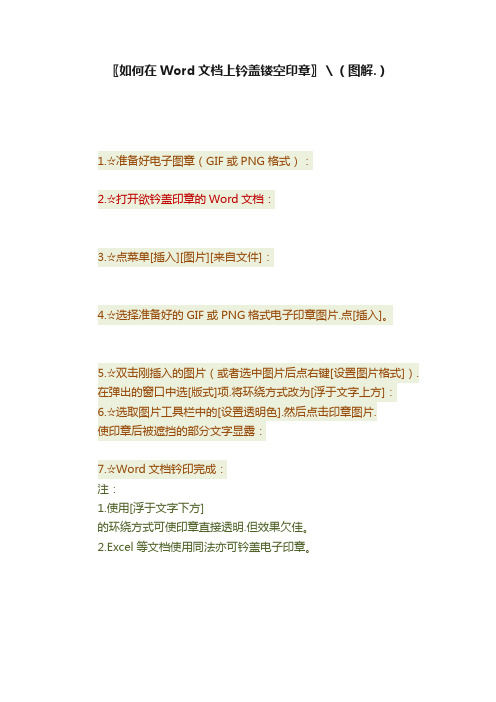
〖如何在Word文档上钤盖镂空印章〗\(图解.)
1.☆准备好电子图章(GIF或PNG格式):
2.☆打开欲钤盖印章的Word文档:
3.☆点菜单[插入][图片][来自文件]:
4.☆选择准备好的GIF或PNG格式电子印章图片.点[插入]。
5.☆双击刚插入的图片(或者选中图片后点右键[设置图片格式]).在弹出的窗口中选[版式]项.将环绕方式改为[浮于文字上方]:
6.☆选取图片工具栏中的[设置透明色].然后点击印章图片.
使印章后被遮挡的部分文字显露:
7.☆Word文档钤印完成:
注:
1.使用[浮于文字下方]
的环绕方式可使印章直接透明.但效果欠佳。
2.Excel等文档使用同法亦可钤盖电子印章。
如何用Word设计印章?

如何用Word设计印章?
微软Word功能非常强大,不仅可以进行文字处理与编辑,而且还可以做特殊图形的绘制。
今天,路大侠跟大家分享一个技巧——使用Word设计印章。
下图是我刚刚做好的一个印章:
如何用Word绘制印章呢?
首先,打开Word文档,在文档中插入艺术字。
点击“插入”—“图片”—“艺术字”,选择艺术字样式3;
然后,编辑艺术字文字。
在弹出的“编辑艺术字文字”对话框中输入文字“路大侠电脑技巧”,设置字号为28,字体为黑体,然后点击“确定”按钮。
第三步,调整“路大侠电脑技巧”艺术字形状呈圆弧形,颜色设置为红色。
调整艺术字形状可以拉拽艺术字边框;右键单击艺术字,选择“设置艺术字格式”,在弹出的对话框中,将填充色和线条颜色都设置成红色。
第四步,给艺术字加上圆形外框。
使用绘图工具绘制一个正圆形(按住shift可以绘制正圆),其大小稍稍大于艺术字即可,并设置圆形的颜色为红色;
第五步,绘制正五角星。
在正圆形中央,使用绘图工具绘制一个正五角星,设置颜色为红色。
第六步,在正五角星下方插入一个文本框,在文本框中输入“”,然后调整其大小,设置颜色为红色。
这样,一个像模像样的印章就做好了!
今天的分享就到这里!。
手把手教你用Word做印章,让你的文档瞬间与众不同

手把手教你用Word做印章,让你的文档瞬间与众不同用Word制作印章虽然在工作中不常用,但也许别的地方会用到,艺多不压身嘛..今天小编就教各位怎么用Word制作印章。
一、打开Word进入“插入”选项卡----点击“形状”----选择“椭圆”形状,在正文中按住键盘上的“Shift”键,然后按住鼠标左键拖动,画出个正圆来;手把手教你用Word做印章,让你的文档瞬间与众不同二、选中刚才画出的正圆,点击工具栏上面的 “形状填充”选择“无填充颜色”然后点击“形状轮廓”;选择为“红色”-----再设置“粗细”为“6磅”;手把手教你用Word做印章,让你的文档瞬间与众不同三、到了这里圆已经画好,我们可以开始插入艺术字了。
点击“插入”选项卡---点击“艺术字”选项,在弹出的“编辑艺术字文字”框中输入你想要的文字(如:某某某网络工作室)手把手教你用Word做印章,让你的文档瞬间与众不同选中刚输入的文字点击工具栏上面的“文本填充”和 “文本轮廓”都选择成红色,然后选中文字---鼠标右键-----字体-----把文字调整到合适大小再在高级选项里面将文字间距的磅值设置到合适大小(情况而定)手把手教你用Word做印章,让你的文档瞬间与众不同手把手教你用Word做印章,让你的文档瞬间与众不同四、点击“文本效果”----“转换”-----选择“圆”,调整好位置,如下图手把手教你用Word做印章,让你的文档瞬间与众不同五、“插入“------“形状”------选择适合的形状-----将形状的轮廓和形状效果调整为红色;在为印章底部插入艺术字,输入要显示的字---然后调整字体大小和颜色手把手教你用Word做印章,让你的文档瞬间与众不同手把手教你用Word做印章,让你的文档瞬间与众不同好了现在一枚印章就做完了,怎么样很简单吧。
以后各位就可以做一枚属于自己的印章,当文档写完以后就可以插入自己的印章了。
手把手教你用word制作一个电子版公章
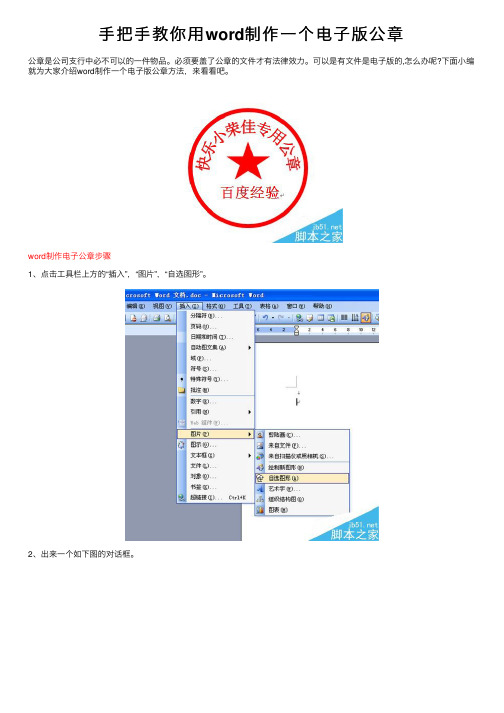
⼿把⼿教你⽤word制作⼀个电⼦版公章
公章是公司⽀⾏中必不可以的⼀件物品。
必须要盖了公章的⽂件才有法律效⼒。
可以是有⽂件是电⼦版的,怎么办呢?下⾯⼩编就为⼤家介绍word制作⼀个电⼦版公章⽅法,来看看吧。
word制作电⼦公章步骤
1、点击⼯具栏上⽅的“插⼊”,“图⽚”,“⾃选图形”。
2、出来⼀个如下图的对话框。
3、我们需要先制作⼀个圆形,所以,找到图形“椭圆”,然后按住shift键不放,点击⿏标左键拖动成为⼀个正圆形。
4、⿏标右键,选择“设置⾃选图形格式”。
5、出现的对话框⾥,填充颜⾊:选择“⽆”,线条颜⾊:“红⾊”,线型粗细:“6磅”。
出来就是红⾊的圆形,公章的轮廓就有了。
6、选择“插⼊”,“图⽚”,“艺术字”。
7、出来的对话框中,选择“艺术字样式3”.
8、写上你打算写的⽂字。
9、然后,⽤⿏标把⽂字拉到圆形的弧度⾥。
10、我们再给⽂字变成红⾊。
11、再插⼊⽂本框,同样把字体变成红⾊。
12、再从⾃选图形中(步骤⼆),选择⼀个五⾓星,放到圆形中间。
把五⾓形的填充⾊选择为红⾊,线条选择为红⾊,如步骤五。
电⼦公章就制作成功了。
以上就是word制作⼀个电⼦版公章⽅法介绍,操作很简单的,⼤家学会了吗?不会的朋友可以参考本⽂,希望能对⼤家有所帮助!。
用WORD做公章的方法

用WORD做公章的方法1、图章轮廓选择“插入→图片→自选图形”,在“绘图”工具栏中选择椭圆,按下Sfift键在文档中拖出一个圆,双击图形设置为“无填充色”,线条宽度为2磅,颜色为红色,“叠放次序”为“最底层”。
2、点击“插入”菜单,选“图片”中的“艺术字”一行三列,输入如:响水县特殊教育学校3、按住:“Alt”键拖至需要的位置。
4、在“自选图形”选中“”5、全选“组合”一、制作公章轮廓。
单击绘图工具栏的椭圆工具,按住“Shift”键,画一个大小示众的正圆。
双击该圆的边框,打开“设置对象格式”对话框,在“颜色和线条”标签下,设置“填充颜色”为“无颜色”,“线条颜色”为红色,“粗细”适当。
二、输入文字内容。
单击绘图工具栏的“艺术字”工具,在“样式”对话框中选“一行三列”式,输入汉字,字号选择以适中为好,但要加粗,调整汉字的弯曲程度,以调整是正方形为适。
也可以右击它,选择“设置艺术字格式”命令,在设置大小里的“宽”“高”为同一数值,在“线条和填充”均设为红色。
此为半圆文字的制作。
制作横排文字。
单击“绘图”工具栏中的“横排文字框”,输入文字,设置字号,颜色,并“居中对齐”。
三、五角星的制作:选择“自选图形——星与旗帜”里的“五角星”按钮,按住“Shift”键,拖动出一个正五角星。
然后设置“线条”和“填充颜色”为“红色”。
四、组合:按“Shift”键分别单击选中前四个对象,单击“绘图——对齐和分布”,分别选中“水平居中对齐”和“垂直居中对齐”,适当调整横排文本的位置,右击选中的所有对象,选中“组合”命令。
五、应用:在具体应用前,还须对它进行一下设置。
右击该电子公章,在其下拉菜单中,选择设置“对象格式”,单击“版式”标签,选择“衬于文字下方”。
把公章粘贴到文档后使其在选中状态,但击“绘图”—“叠放次序”—“ 衬于文字下方”。
就OK了,呵呵。
- 1、下载文档前请自行甄别文档内容的完整性,平台不提供额外的编辑、内容补充、找答案等附加服务。
- 2、"仅部分预览"的文档,不可在线预览部分如存在完整性等问题,可反馈申请退款(可完整预览的文档不适用该条件!)。
- 3、如文档侵犯您的权益,请联系客服反馈,我们会尽快为您处理(人工客服工作时间:9:00-18:30)。
使用Word制作公章的方法
2013-05-31 02:18:10
制作公章的软件非常多,常用的有PS、Coreldraw、Ai、Word等,其实制作公章最方便,最快捷的还属Word了。
今天就以Word 2010为例教给大家如何用Word 2010制作一个属于自己的公章。
首先让大家看看做出来的效果吧!
制作公章需要用到的素材有:圆形、艺术字、五角星、文本框。
1、首先,进入“插入”选项卡,点击“形状”然后选择“椭圆”形状;
2、按住键盘上的“Shift”键,然后按住鼠标左键拖动,画出个正圆来;
3、选中圆,然后将“形状填充”设为“无填充颜色”,将“形状轮廓”设为“红色”,再设置粗细为“6磅”;
4、圆形画好了,我们现在开始插入艺术字。
单击“插入”选项卡,然后选择“艺术字”,在弹出的艺术字选择框里面,随便选择一个样式输入您想输入的字符;
5、双击艺术字,选择“格式”菜单里的“艺术字样式”的“文字效果”中的“转换”,再选择“跟随路径”,然后选择“上弯弧”。
6、拖动艺术字周围的空点来慢慢调整圆形的整体大小与弧度;然后同样使用“格式”菜单里“文本填充”和“文本轮廓”将字变成全红色,字体的大小就按照实际需要自行调整。
7、现在该画五角星了。
单击“插入”选项卡,选择“形状”,然后选择最下面的“五角星”,按住Shift键不放,鼠标左键拖拉可画出正五角星来;同样,选中“五角星”进入“格式”选项卡,“形状填充”与“形状轮廓”全部设置成红色;
8、现在该插入文本框了。
单击进入“插入”-->文本框-->选择简单文本框即可;然后在里面输入文字;“文本框”中的字体大小可以任意设置,颜色设为红色,再将“文本框”的“形状填充”和“形状轮廓”设置为“无填充颜色”和“无轮廓”;
9、好了,现在公章基本就OK了,就差来调整一下了。
返回到“开始”选项卡中,单击“选择”中的“选择对象”;将鼠标左键按住不放,一次框选中所以的对象;选中所以对象后进入“格式”选项卡,在“排列”中单击“对其”,然后选择“左右居中”方式;
10、看到没,一个像样的公章就这样出来,不过别急,还有最后一步,将他们组合起来。
保持选中所以对象状态,然后选择“格式”选项卡中的“组合”,组合;
好了,在Word中制作公章所以步骤就已经结束了,看看最终的成果吧!。
